Comment puis-je appairer mes aides auditives Phonak avec Windows 10 ?
Appairage des aides auditives Phonak avec Windows 10
Pour vous assurer que les aides auditives seront détectées lors de leur premier appairage avec Windows 10, veuillez désactiver les autres connexions Bluetooth de vos aides auditives.
Suivez les instructions suivantes pour appairer vos aides auditives avec Windows 10 :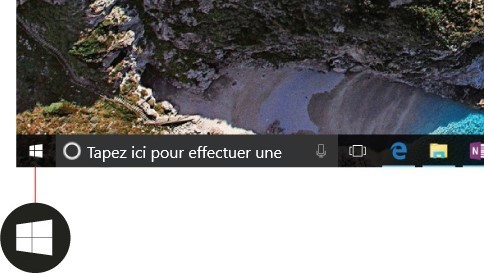
2.Cliquez sur « Paramètres ».
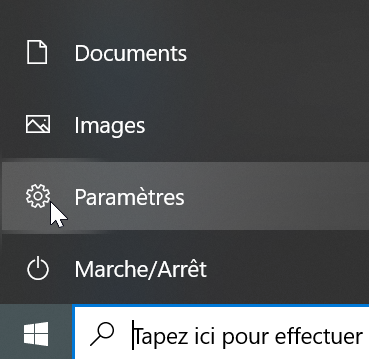
3. Cliquez sur « Périphériques » (Bluetooth, imprimantes, souris).
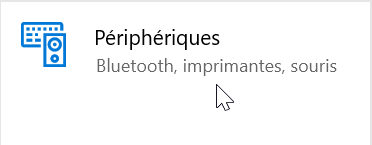
4. Vérifiez que le Bluetooth est activé.
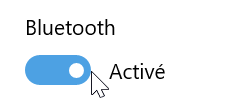
5. Cliquez sur « Ajouter un appareil Bluetooth ou un autre appareil ».

6. Il vous sera demandé de sélectionner le type de périphérique à ajouter. Sélectionnez « Bluetooth ».
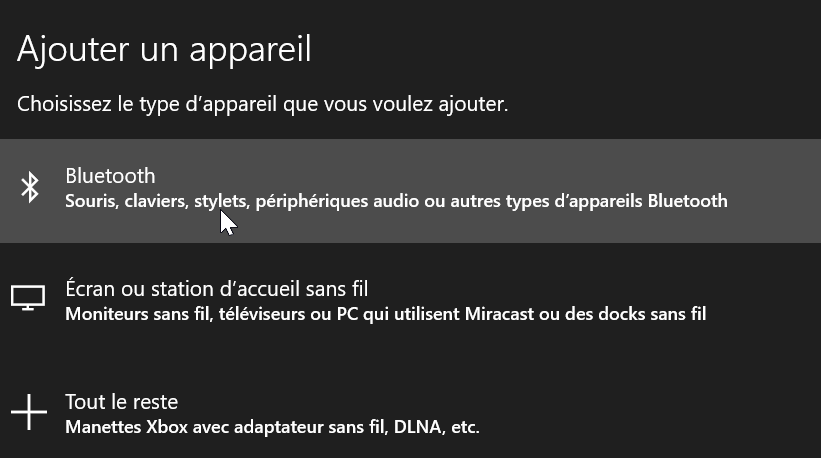
7. Ajoutez un périphérique :
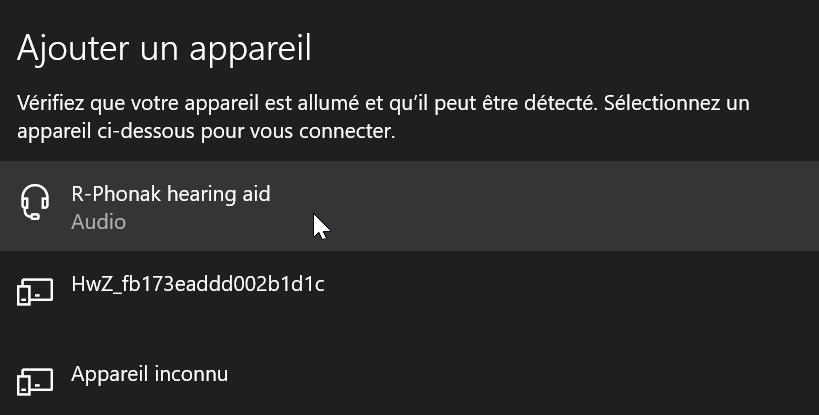
Vos aides auditives Phonak sont maintenant connectées à Windows 10.
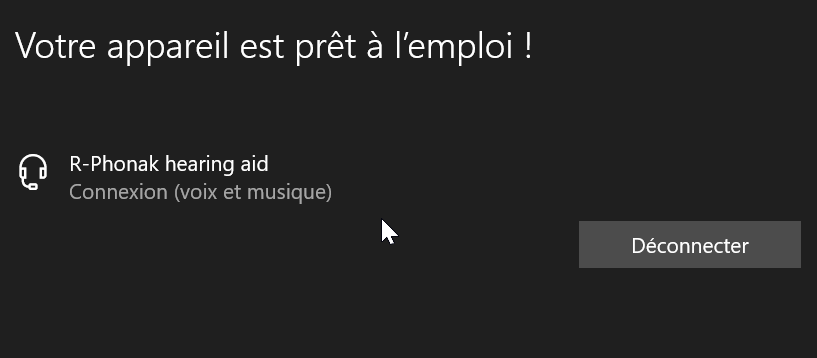
* Si vos aides auditives ne sont pas détectées en tant que casque, modifiez la connexion Bluetooth pour les appels téléphoniques et passez d’une largeur de bande adaptative à une largeur de bande fixe. Ceci peut être réalisé dans les paramètres de myPhonak app ou par l’audioprothésiste dans le logiciel d’appareillage.
Suivez les instructions suivantes pour appairer vos aides auditives avec Windows 10 :
- À l’extrémité gauche de la barre des tâches, sélectionnez l’icône Démarrer.
2.Cliquez sur « Paramètres ».
3. Cliquez sur « Périphériques » (Bluetooth, imprimantes, souris).
4. Vérifiez que le Bluetooth est activé.
5. Cliquez sur « Ajouter un appareil Bluetooth ou un autre appareil ».
6. Il vous sera demandé de sélectionner le type de périphérique à ajouter. Sélectionnez « Bluetooth ».
7. Ajoutez un périphérique :
- Pour ce faire, ouvrez et fermez le tiroir batteries des aides auditives pour passer en mode d’appairage, ou si vous avez des aides auditives Phonak rechargeables, éteignez et rallumez-les.
- Après quelques secondes, le nom de votre aide auditive Phonak s’affiche avec une icône en forme de casque dans la liste des périphériques disponibles.*
Vos aides auditives Phonak sont maintenant connectées à Windows 10.
* Si vos aides auditives ne sont pas détectées en tant que casque, modifiez la connexion Bluetooth pour les appels téléphoniques et passez d’une largeur de bande adaptative à une largeur de bande fixe. Ceci peut être réalisé dans les paramètres de myPhonak app ou par l’audioprothésiste dans le logiciel d’appareillage.